win10自动关机怎么设置呢,自动关机的功能一般用户们肯呢个没有看到电脑中会有,但是其实用户们可以看到使用命令提示符或者是使用运行窗口的话可以做到这一点的,所以下面就是关于win10自动关机怎么设置方法介绍的内容,大家可以通过此方法可解决想要设置自动关机的问题
win10官方版下载地址(点击下载)
win10自动关机怎么设置
win10自动关机设置方法一:
1、点击开始菜单中的运行选项,或者按Win+R快捷键打开运行窗口,输入“Shutdown -s -t 600”回车;
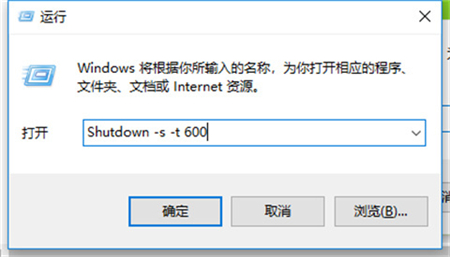
2、其中600代表600秒,也就是10分钟后自动关机,大家可根据需求更改数字。

win10自动关机设置方法二:
1、若想实现定时关机,可使用命令“at 22:00 shutdown -s”,其中的22:00即为关机时间,也就是晚上10点自动关机,大家可根据需要自动关机的时间设置。
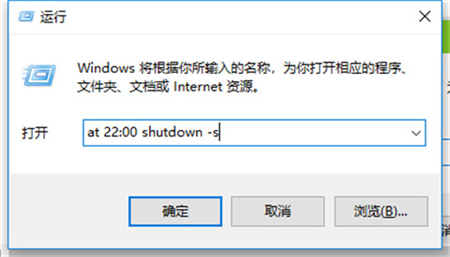
温馨提示:如果想取消自动关机指令,只要在运行窗口中输入“shutdown -a”回车即可。